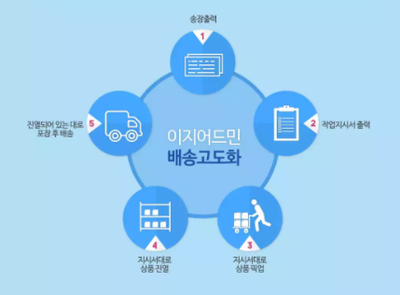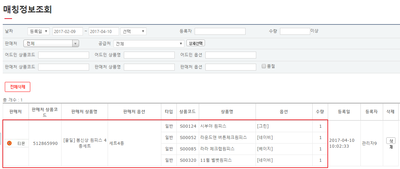배송고도화 도입 절차
둘러보기로 이동
검색으로 이동
개요
|
1. 본 문서는 이지어드민 배송고도화 내부 교육용 자료로 제작되었습니다.
1) 사전 안내
- 로케이션 관리 현황: 배송고도화는 로케이션 사용이 전제조건이므로 필히 확인해야 함. - 송장 분배렉 사용 안내: 송장 분배를 위한 배송고도화 개념 안내
2) 세팅 작업단위 설정 작업지시서 or 작업지시라벨 사용 여부 체크 작업지시라벨 사용시 rpt 파일 세팅 송장 고도화 연번 출력 여부 체크 작업지시라벨이 로케이션순으로 출력되는지 체크 3) 테스트
|
step 1. 사전 안내
|
1. 사전 안내는 배송고도화 기능의 개념에 대해서 업체에 안내합니다. 배송고도화 도입을 위해 사전에 업체에서 준비해야 하는 사항들은 안내합니다. |
|
2. 업무현황을 파악합니다.
- 배송고도화는 기본적으로 이지어드민을 통한 로케이션 관리가 필수 - 따라서 프리미엄 버전 사용시에만 도입 가능
- 보통은 송장 분배렉을 사용하는 것이 일반적이나, 업체 특성에 따라 테이블에 분배하기도 함 - 분배 공간 단위가 결국 배송고도화 작업 단위라고 볼 수 있음 |
step 2. 세팅
|
1. 송장 분배렉 갯수를 반영하여 배송고도화 작업갯수를 설정합니다. |
|
2. rpt 파일은 세팅합니다.
|
|
3. 송장에 고도화 연번 출력을 원하는 경우 세팅합니다.
|
|
4. 기존 송장출력 정렬기준을 개발팀(류재관 부장님)에 전달합니다.
|
step 3. 테스트
|
1. 송장 출력시 고도화 연번이 정상적으로 출력되는지 확인합니다. |
|
2. 프리미엄 POS에서 작업지시라벨이 정상적으로 로드되는지 확인합니다.
|
|
3. 이상이 없으면 출력하여 로케이션순으로 정상적으로 정렬되는지 확인합니다. |